La modifica del colore di sfondo in un documento di Google Docs può aiutare a rendere le cose un po' più vivaci. Ammettiamolo, dover sempre fissare uno sfondo bianco quando apri un file doc può diventare noioso.
Modificando il colore di sfondo, puoi aggiungere il tuo tocco personale. Il processo richiede meno di un minuto. Lo stesso vale per il colore del testo.
Aggiungi un colore di sfondo diverso a qualsiasi file di Google Documenti
Per personalizzare il tuo file, apri Google Docs e scegli un nuovo file o il file già esistente di cui vuoi cambiare il colore di sfondo. Una volta aperto il file, fare clic su Opzione file in alto a sinistra e scegli Impostazione della pagina (una delle ultime opzioni in basso).
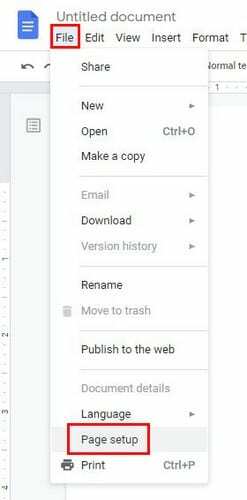
Quando viene visualizzata la finestra Imposta pagina, vedrai una serie di opzioni su cui puoi fare clic se desideri apportare anche tali modifiche. Clicca sul Colore pagina opzione e vedrai tutti i colori tra cui puoi scegliere.
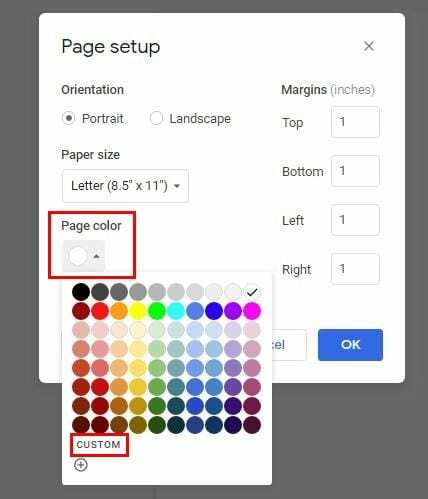
Se fai clic su Costume opzione, hai maggiori possibilità di trovare il colore che ti piace. Usa il cursore finché la finestra di anteprima non mostra il colore che stai cercando, oppure se conosci il colore esadecimale per il colore che desideri, puoi digitarlo nella casella.
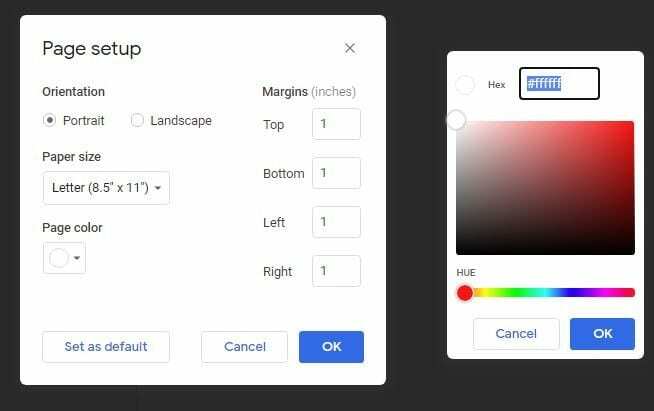
Vedrai anche un'opzione Imposta come predefinito. Se sei pronto a separarti dal tradizionale sfondo bianco, puoi impostare il colore che hai scelto come nuovo colore predefinito per i futuri file di Google Doc. Se cambi idea e vuoi tornare al bianco, segui gli stessi passaggi e scegli invece il colore bianco.
Come cambiare il colore del testo in Google Docs
Scegliere un altro colore per il testo è facile e veloce. Evidenzia semplicemente il testo di cui desideri modificare il colore del testo e fai clic sulla A vicino alle opzioni di testo. Per evidenziare il testo, fai clic sull'opzione evidenziatore a destra della A. Se non sei soddisfatto dell'opzione attuale, puoi sempre aggiungi strumenti di evidenziazione a Google Documenti. Entrambe le opzioni hanno scelte personalizzate, nel caso in cui tu stia cercando un colore specifico.
Per cambiare il colore del testo in un nuovo documento, inizia facendo clic sulla A e scegliendo il tuo nuovo colore; vedrai che anche il cursore sarà del colore che hai scelto. Anche se tu aggiungi testo alternativo, altri lo vedranno in un colore diverso.
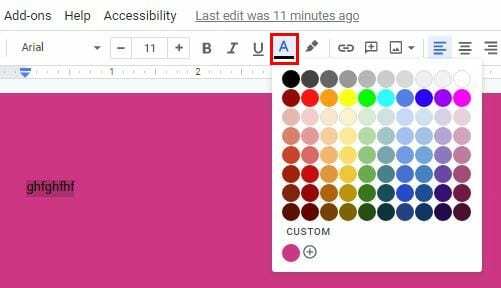
Pensieri finali
Cambiare lo sfondo il colore in Google Documenti è fantastico se stai scrivendo qualcosa per un amico e vuoi aggiungere il suo colore preferito al file. Si spera che Google aggiunga l'opzione per aggiungere un'immagine invece di un colore allo sfondo. Quali opzioni di sfondo vorresti vedere nei futuri aggiornamenti? Fateci sapere nei commenti qui sotto.